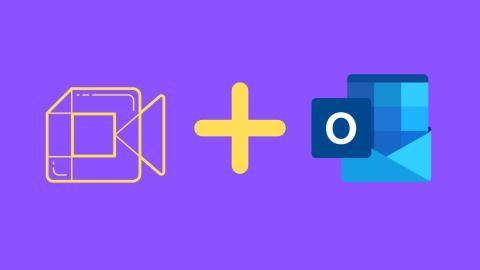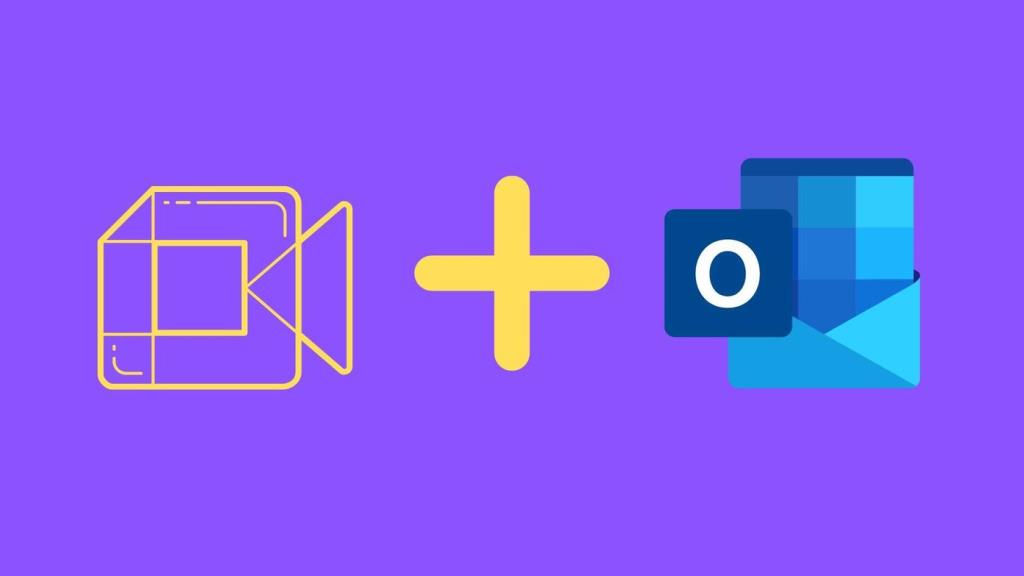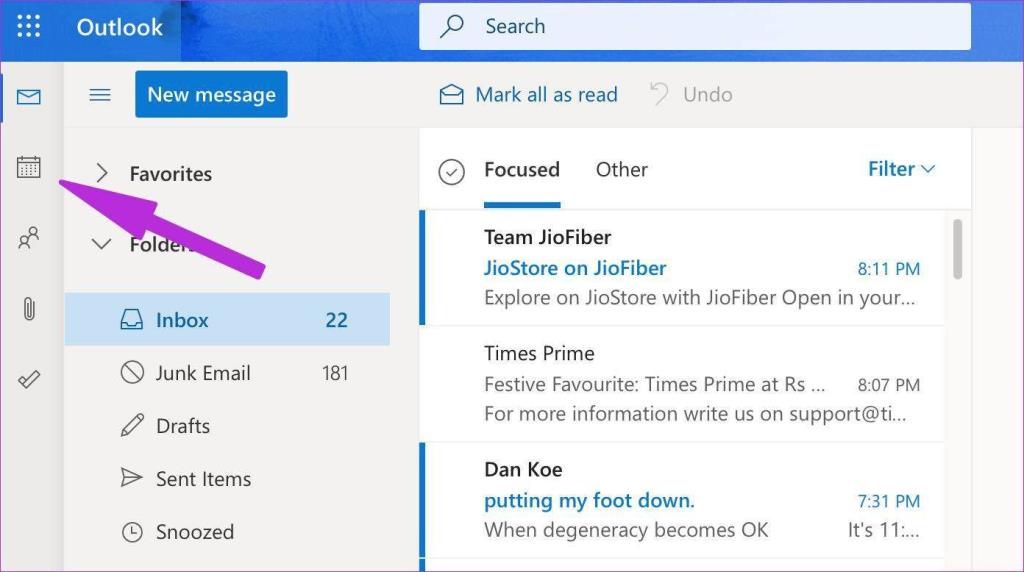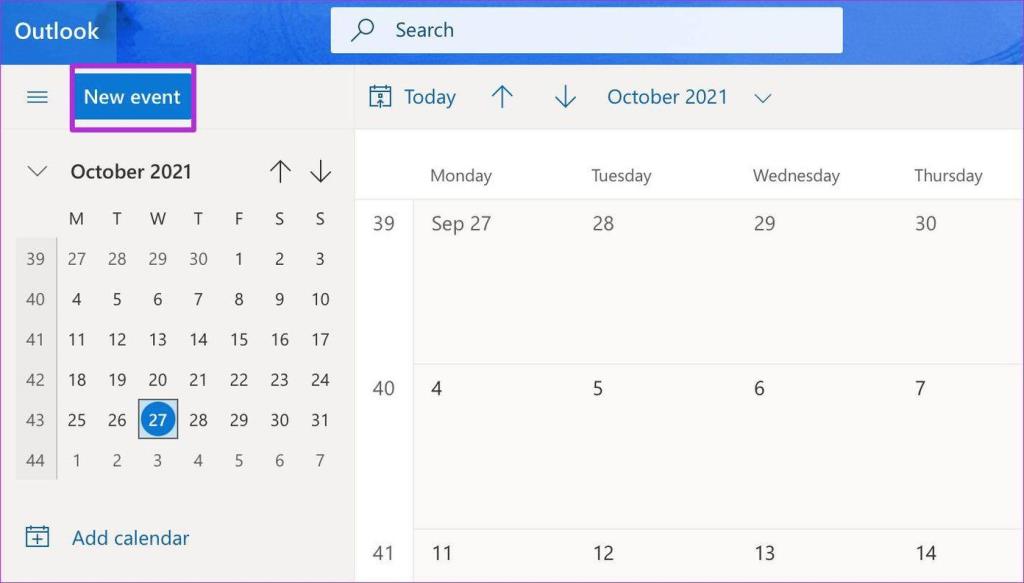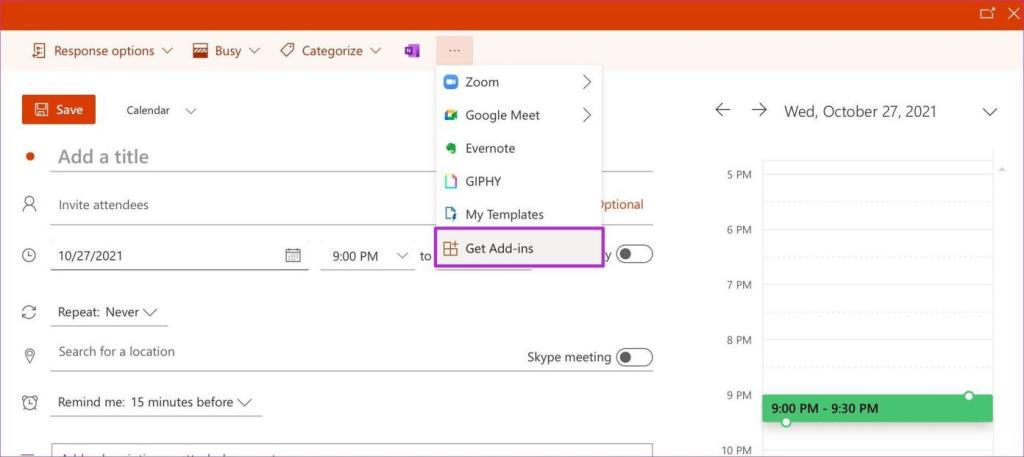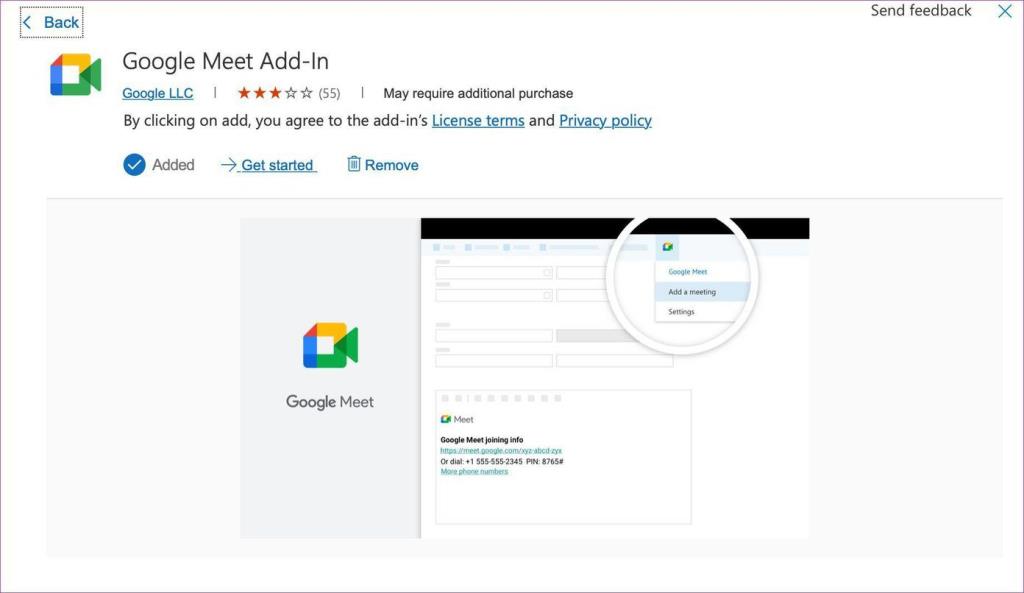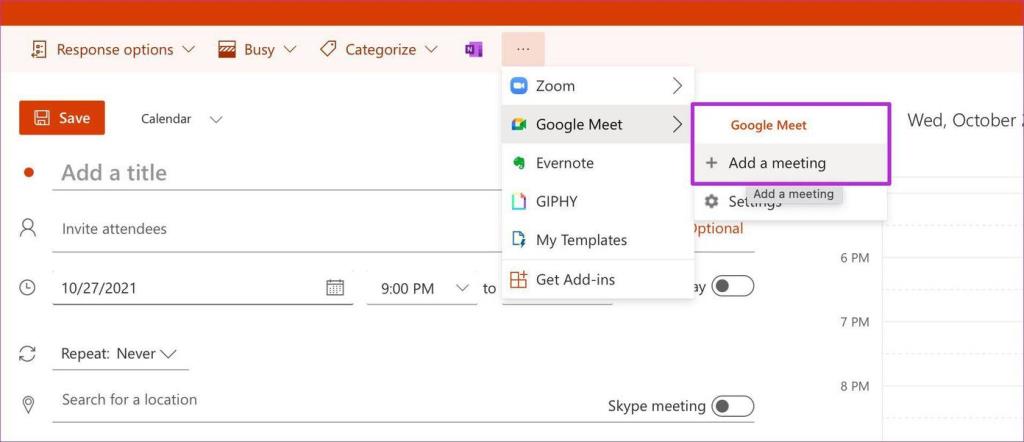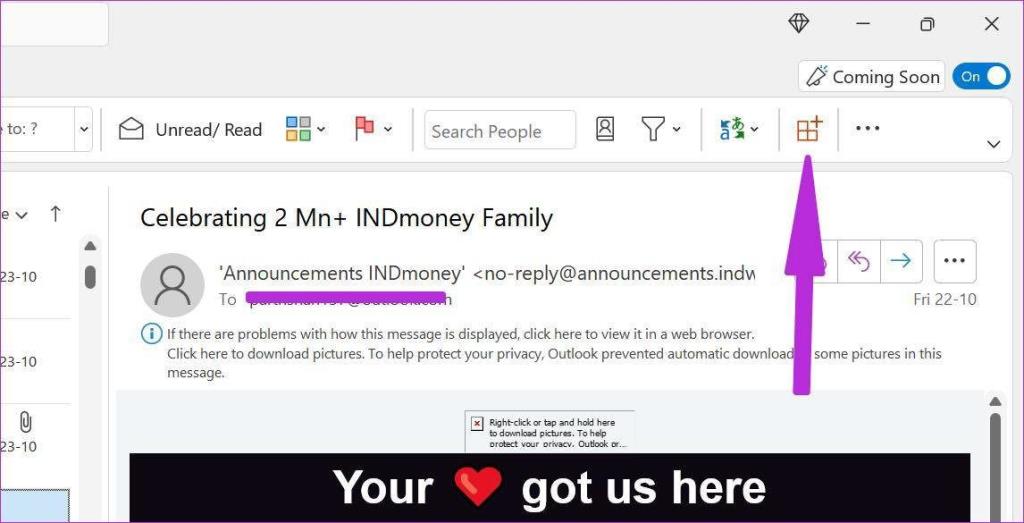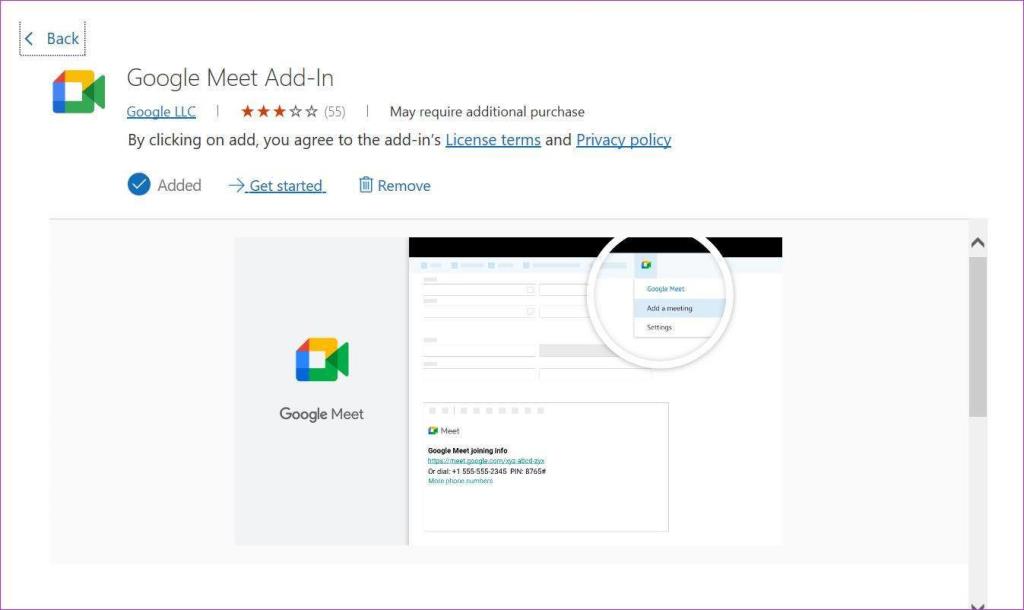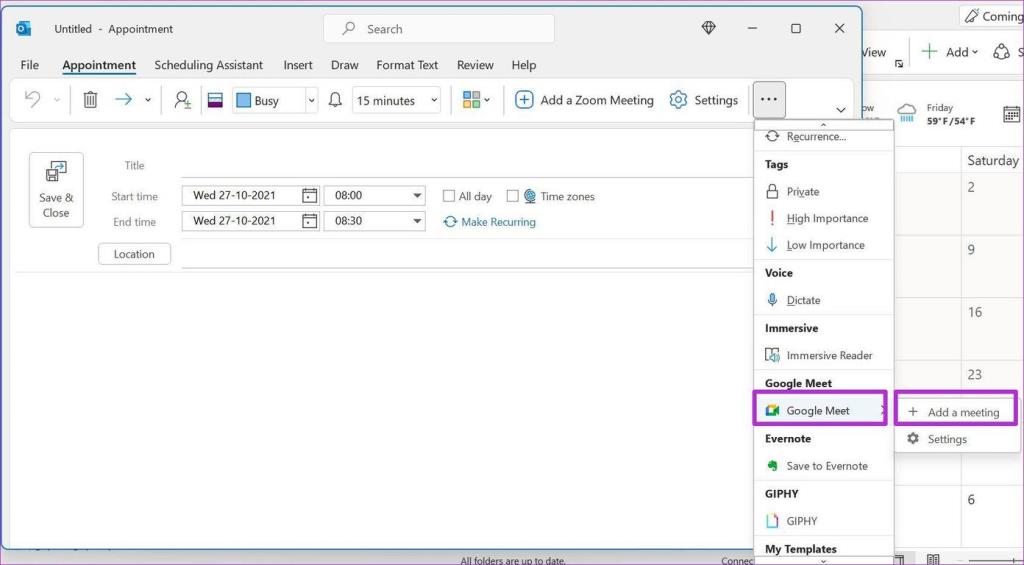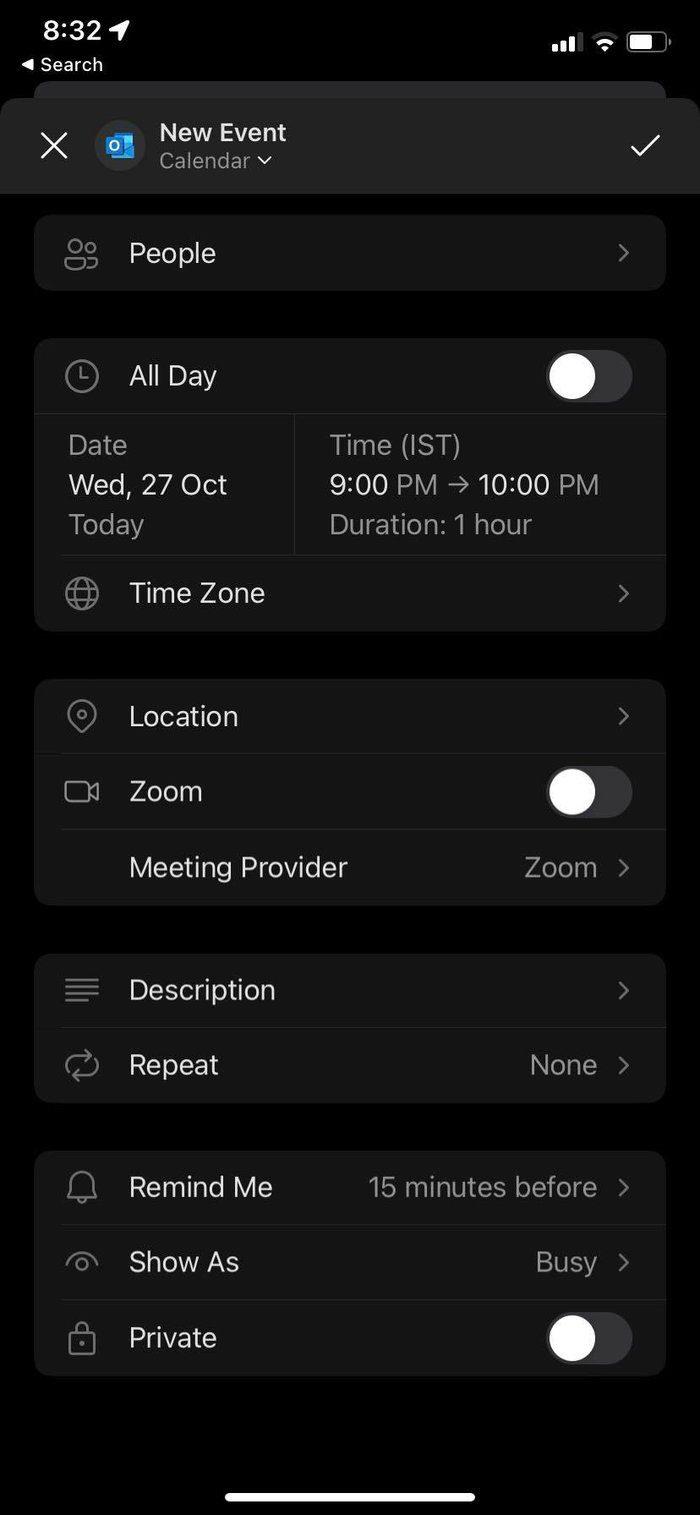Hoewel Microsoft Teams naar links en rechts duwt, blijft Google Meet de voorkeurskeuze voor de meerderheid die er is. De service voor videogesprekken is beschikbaar op elk belangrijk besturingssysteem en u kunt ook een Google Meet-vergadering instellen met Microsoft Outlook. Hier leest u hoe u Google Meet kunt plannen in Microsoft Outlook.
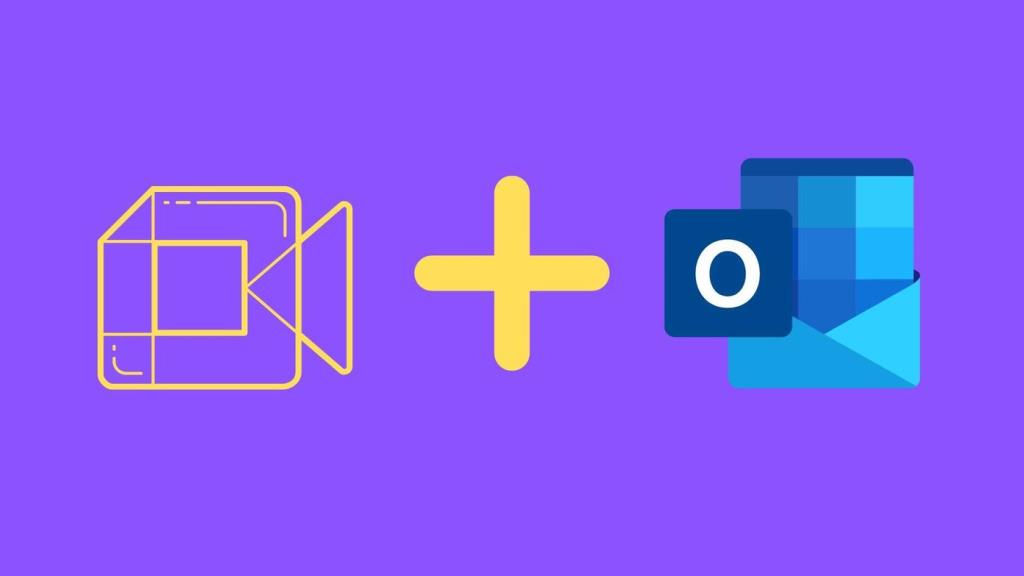
Google biedt een add-on voor Microsoft Outlook om geïntegreerd te worden met de software. We zullen dat gebruiken en Google Meet plannen in Microsoft Outlook.
Deze truc kan handig zijn voor mensen die te maken hebben met Outlook op Windows of het web. U kunt Google Meet effectief instellen zonder de software te verlaten. Eerst beginnen we met de Outlook-webapp en gaan vervolgens naar Outlook Windows. Laten we beginnen.
Microsoft Outlook-web
Outlook biedt een capabele webversie. De webversie is beter geschikt als u Outlook probeert te openen vanaf Mac of Chrome OS. Het Outlook-web is ook rijk aan functies in vergelijking met Outlook-desktop-apps op Mac en Windows.
Doorloop de onderstaande stappen om de nodige wijzigingen aan te brengen in Outlook web.
Stap 1: Ga naar Outlook web.
Stap 2: Log in met uw accountgegevens.
Stap 3: Klik op het tabblad Agenda en ga naar Outlook Agenda.
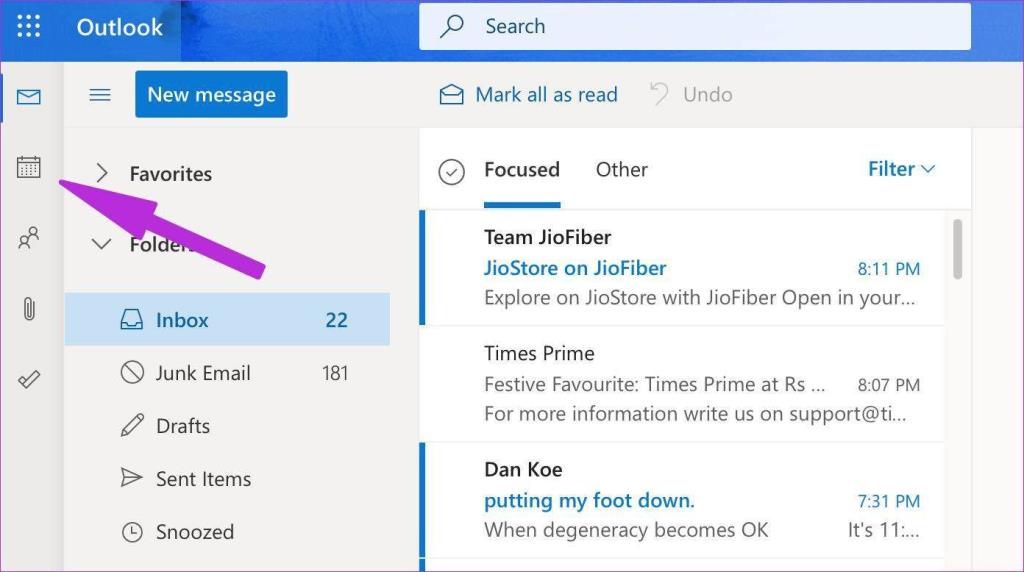
Stap 4: Selecteer bovenaan de snelkoppeling Evenement maken en er wordt een speciaal menu geopend om evenementdetails toe te voegen.
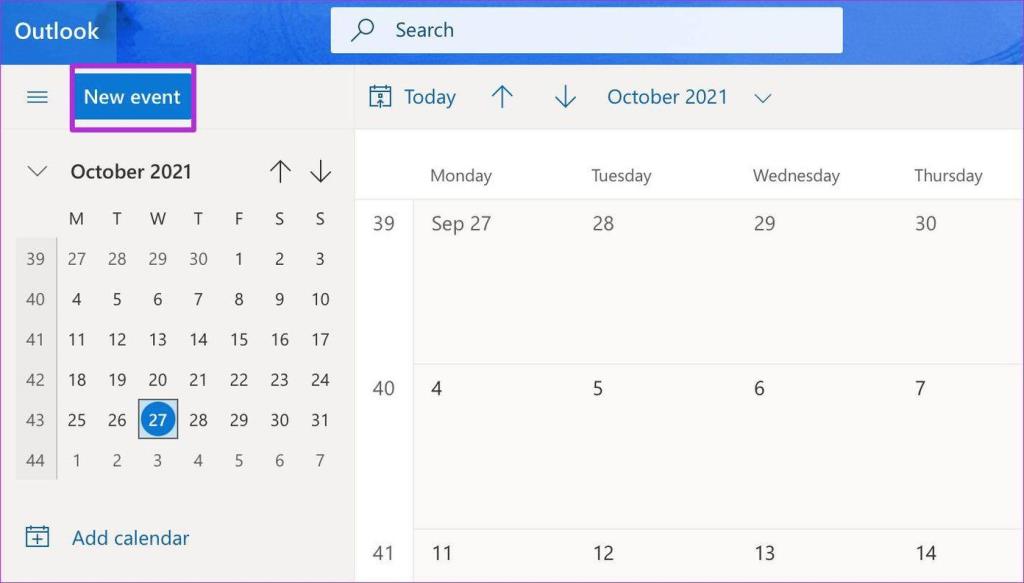
Stap 5: Klik op het menu met drie stippen bovenaan en selecteer Invoegtoepassingen ophalen.
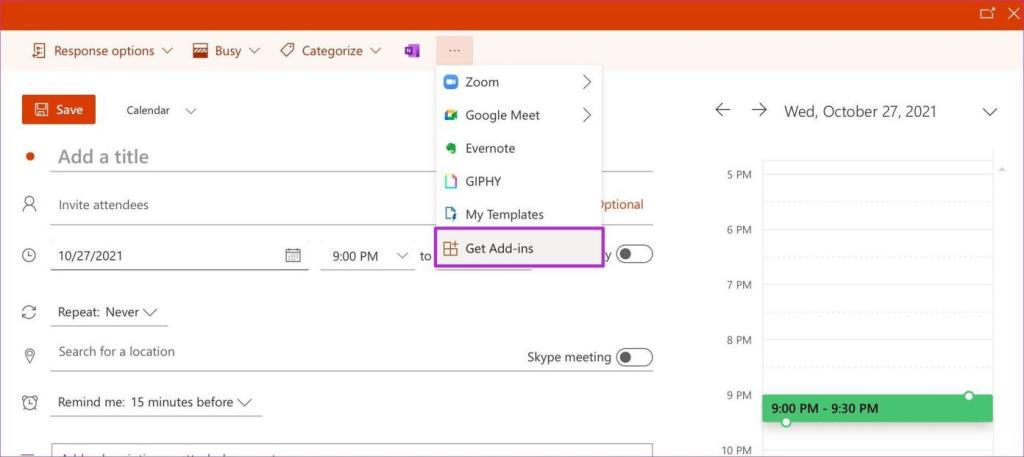
Stap 6: Er wordt een speciale invoegtoepassing geopend. Zoek naar Google Meet en installeer de invoegtoepassing in uw Microsoft Outlook-agenda.
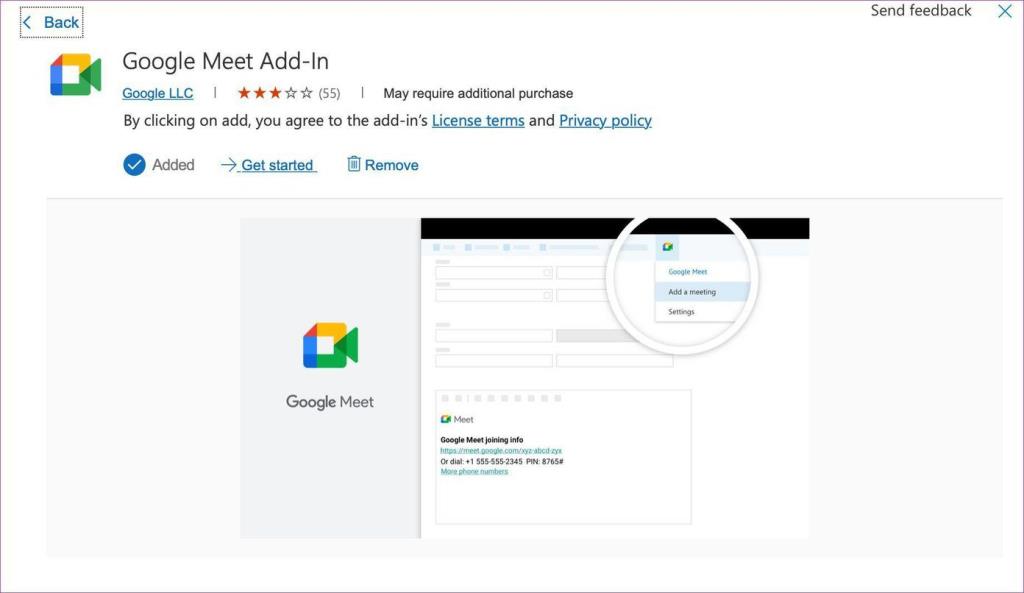
Stap 7: Klik bovenaan op hetzelfde menu met drie stippen en je ziet Google Meet verschijnen. Selecteer het en log in met uw Google-ID en wachtwoord.
Stap 8: Voeg de naam, datum, tijd en andere details van uw kalendergebeurtenis toe. Wanneer u op Google Meet > Vergadering toevoegen klikt, stelt deze een Google Meet-vergadering samen en voegt relevante informatie toe op het tabblad Notities.
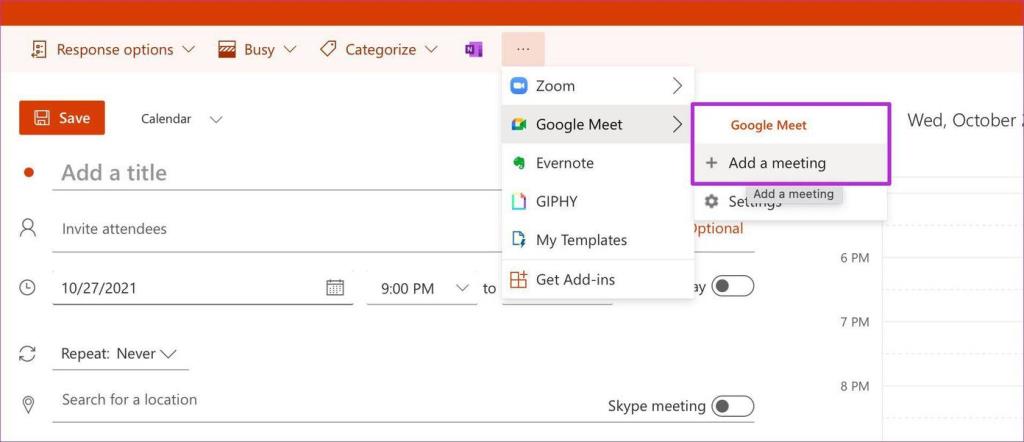
Klik bovenaan op Opslaan en je bent klaar om te gaan met Google Meet-integratie in Outlook. Zoals we eerder vermeldden, is de Google Meet -invoegtoepassing niet beperkt tot alleen Google Workspace-abonnees. Iedereen met een geldig Google-account kan Google Meet gebruiken met Outlook-agenda op desktop en internet.
Microsoft Outlook Windows-app
U kunt niet zomaar naar Microsoft Outlook gaan en Google Meet-vergaderingen plannen. U moet eerst de add-on installeren. Volg onderstaande stappen.
In tegenstelling tot Zoom is de Google Meet-add-on beschikbaar voor gebruikers van Google Workspace en persoonlijke Google-accounts.
Stap 1: Open Microsoft Outlook op Windows.
Stap 2: Ga naar het hoofdmenu.
Stap 3: Klik op Browser-invoegtoepassingen.
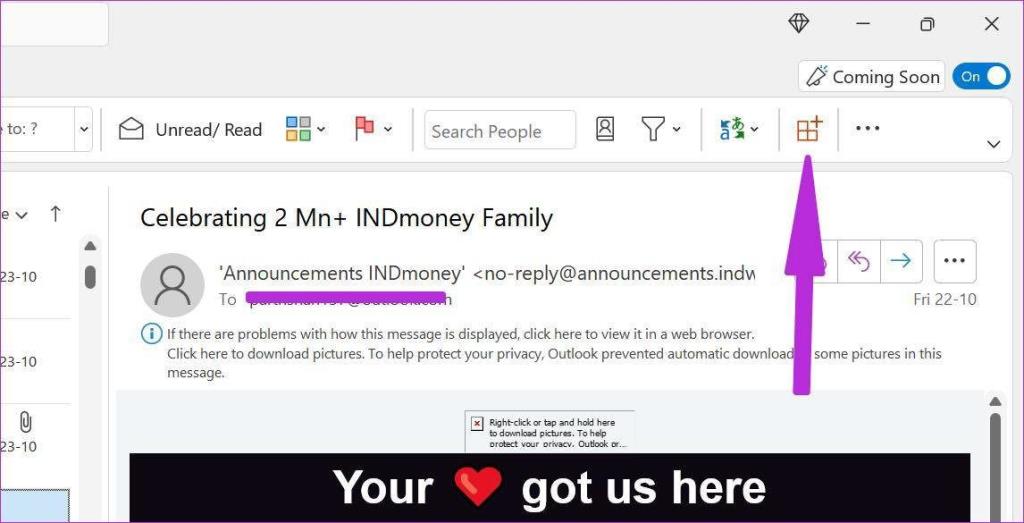
Stap 4: Er wordt een speciale winkel voor invoegtoepassingen geopend.
Stap 5: Zoek naar Google Meet en voeg het toe aan Microsoft Outlook.
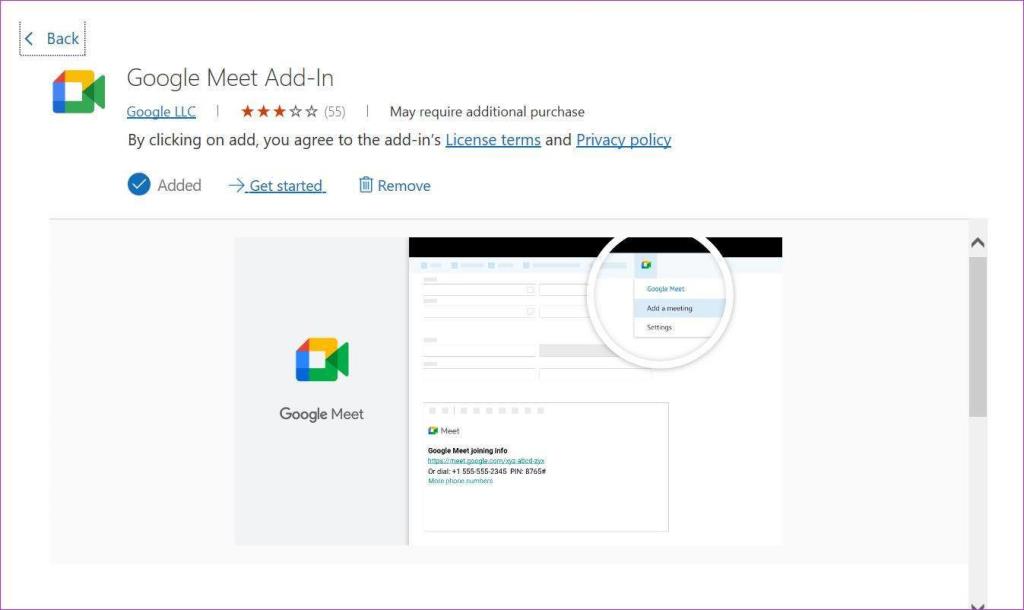
Stap 6: Sluit het venster en ga naar het tabblad Kalender.
Stap 7: Klik bovenaan op de knop Nieuwe vergadering.
Stap 8: Klik in het menu Vergadering toevoegen op het menu met drie stippen en open Google Meet.
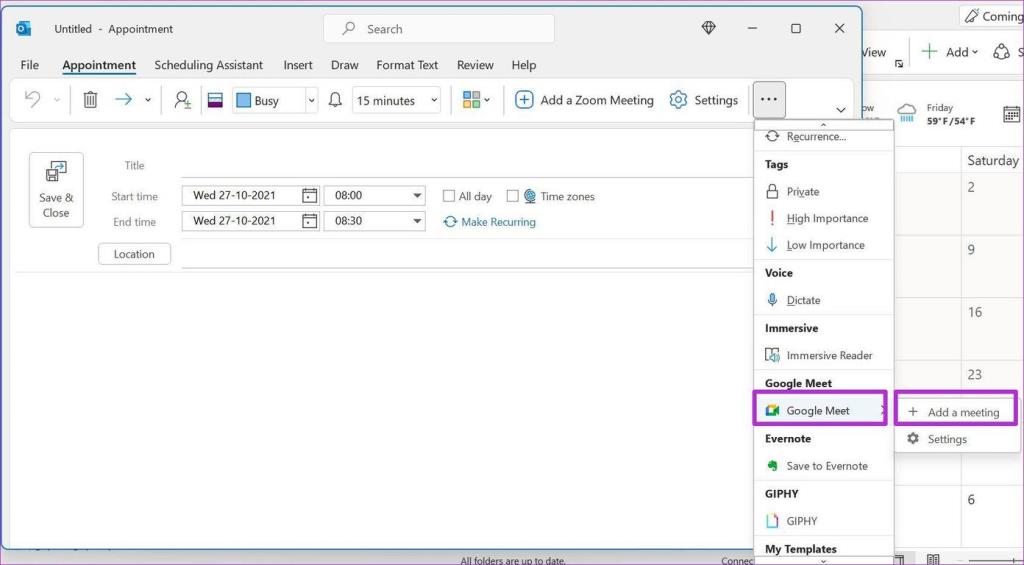
Stap 9: Klik erop en selecteer Een vergadering toevoegen.
Google Meet zal je vragen om in te loggen met een gebruikersnaam en wachtwoord voor het eerste gebruik. Na succesvolle authenticatie ziet u Google Meet-deelname-informatie met vergaderingslink in notities.
Outlook pingt u over de aanstaande vergadering in de agenda en u kunt notities gebruiken om deel te nemen aan de Google Meet-vergadering. Dezelfde functionaliteit is ook beschikbaar op Outlook-web. Laten we dat onderzoeken.
Hoe zit het met mobiele Outlook-apps?
Helaas kunt u geen Google Meet-vergaderingen samenstellen met Outlook iOS- en Android-apps. De winkel met invoegtoepassingen verschilt van platform tot platform. Dit betekent dat u niet van hetzelfde aantal invoegtoepassingen kunt genieten met mobiele Outlook-apps.
Mobiele Outlook-apps ondersteunen Zoom wel als add-on. U kunt de Zoom-add-on eenvoudig inschakelen vanuit het menu Outlook-instellingen en Zoom-oproepen opstellen vanuit Outlook Agenda.
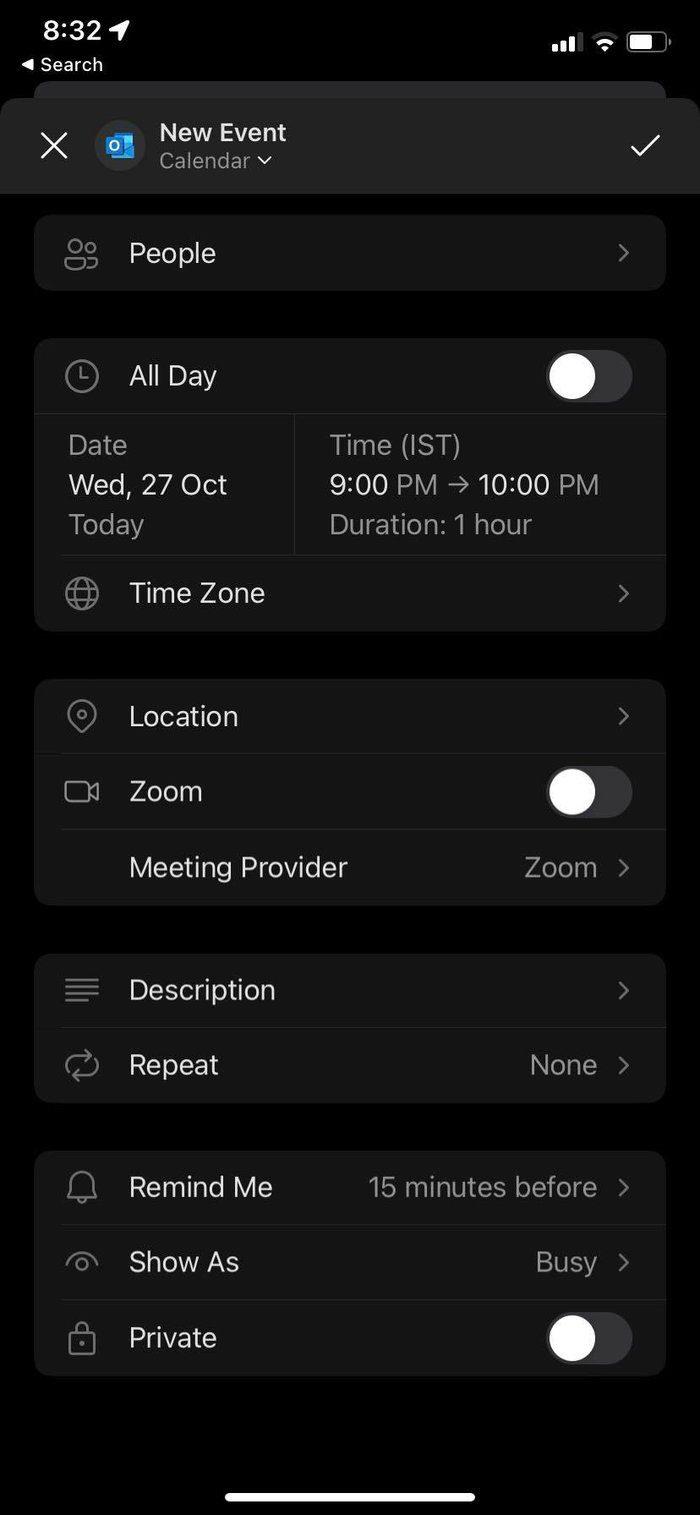
Het is begrijpelijk dat Google Meet ook beschikbaar is in Google Agenda. Als u de voorkeur geeft aan de agendaservice van Google, kunt u eenvoudig Google Meet-vergaderingen maken zonder invoegtoepassingen te installeren. Het is een rechttoe rechtaan aangelegenheid en biedt dezelfde integratie als Microsoft doet met Teams in Outlook Agenda.
Plan Google Meet met Outlook
Deze truc is ook beschikbaar in Outlook voor Mac. Microsoft werkt aan één Outlook-app op Windows en Mac. We hopen dezelfde functionaliteit te zien als de webversie, inclusief Outlook Spaces en andere goodies. Hoe bent u van plan Google Meet met Outlook te gebruiken? Deel je routine in de reacties hieronder.